Le ha prestado su teléfono Android varias veces a su hijo y recientemente notó que en la sección Descubrir de la aplicación de Google, donde se muestran las últimas noticias según sus intereses, ha comenzado a aparecer una gran cantidad de contenido en el que no está. el menos interesado.
Para ser honesto, le molesta mucho y, por lo tanto, le gustaría saber si hay una manera de solucionarlo, haciendo que la sección Descubrir regrese totalmente «neutral». Bueno, si ese es el caso, con gusto puedo explicar cómo restaurar Discover. Sin embargo, antes de continuar, es bueno aclarar un punto: en el momento de escribir este artículo, ni la aplicación de Google ni la configuración de Android (así como las del iPhone y iPad) integran una opción específica para «restablecer» Discover.
En este caso, por lo tanto, será necesario actuar «de manera incorrecta», adoptando algún recurso capaz de desactivar la visualización de contenidos en función de los propios intereses. Pero no te preocupes: todo es muy fácil. ¡Sigue leyendo si no lo crees!
Cómo restablecer Google Discover
En los próximos capítulos del tutorial iremos juntos a ver cómo restaurar Discover. Te propondré varias soluciones todas igualmente válidas para llevar a cabo esta operación y solo tendrás que elegir la que prefieras y ponerla en práctica. Aquí están todos los detalles.
Androide
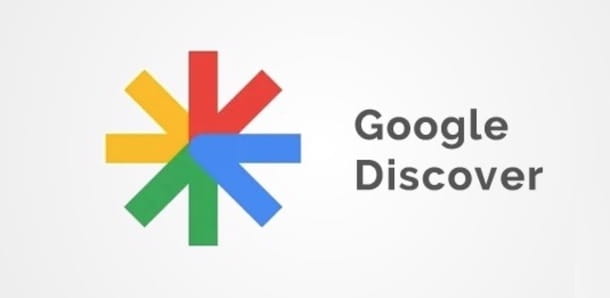
La selección automática (basada en varios algoritmos gestionados por inteligencia artificial) de los contenidos que se muestran en el feed Discover, como se mencionó anteriormente, se realiza a partir de los temas y términos registrados como intereses. Estos últimos son guardados automáticamente por la aplicación de Google que los selecciona en base a la búsqueda y exploración de la Web realizada a través del famoso motor del gigante de Mountain View.
Ni que decir tiene, por tanto, que para intentar “restablecer” Discover, el primer intento es simplemente eliminar manualmente, uno a uno, los intereses individuales registrados por Google. Para hacer esto, inicie la aplicación de Google (la que tiene el ícono de color «G») y toque el ícono de su cuenta de Google ubicado en la parte superior derecha.
Ahora presione, primero en el elemento Configuración y luego en Administrar sus intereses. Continúe tocando en el elemento Sus intereses y, en este punto, presione de vez en cuando en las casillas azules con el cheque que se muestra en correspondencia con los términos en la parte superior, en la sección Temas que sigue.
Posteriormente, pulsa de vez en cuando sobre el icono de la prohibición colocado en correspondencia con los distintos elementos de la lista (incluso los del apartado Basado en tu actividad). De esta forma, los intereses quedarán «ocultos» y solo tendrás que volver a la sección Descubrir (la página de inicio de la aplicación de Google o la pantalla de inicio de tu dispositivo) para comprobar si esta última se ha vuelto más «neutral» (actualice Discover varias veces a continuación arrastrando un dedo hacia abajo en la pantalla y luego soltándolo).
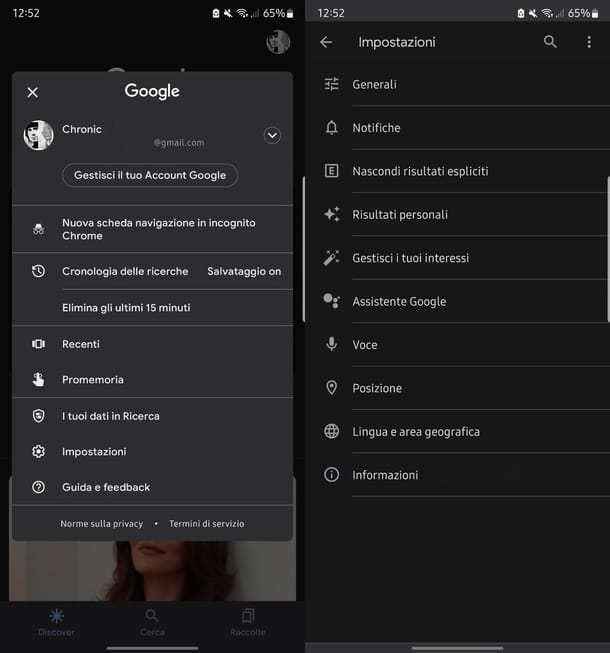
Si más adelante desea reactivar los intereses «ocultos», simplemente abra la aplicación de Google nuevamente, presione el ícono de su cuenta de Google, vaya a Configuración> Administrar sus intereses> No me interesa y luego toque el botón (-) ubicado en correspondencia con los diversos términos de la lista.
La otra solución que te recomiendo que pruebes es deshabilitar la opción de mostrar contenido personalizado en el feed de Discover; de esta forma, sólo se mostrarán en el feed en cuestión las noticias y contenidos de un tema “genérico” y de mayor interés para los usuarios.
Para proceder en este sentido, abre de nuevo la aplicación de Google y pulsa sobre el icono de tu perfil. En este punto, toque Configuración> Elementos de resultados personales y presione el interruptor junto al elemento Mostrar resultados personales para desactivarlo (si se muestra en azul). El juego está hecho. Ahora regrese a la sección Descubrir y actualícela con un deslizamiento de arriba a abajo para ver el nuevo feed.
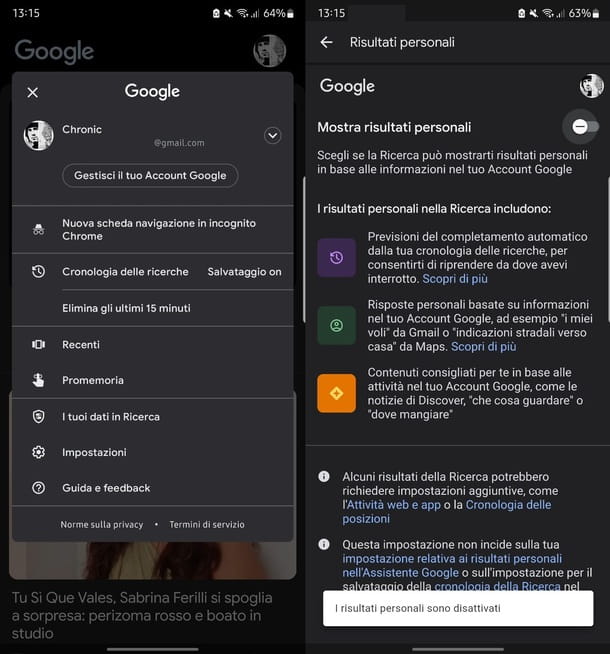
Dado que, como ya se ha visto, los contenidos ofrecidos en Discover están estrictamente ligados a la actividad en la Web asociada a su cuenta de Google, otro recurso válido para «reiniciar» la sección en cuestión es utilizar la aplicación de Google sin perfil.
Una vez que este último esté abierto, toque el icono de perfil que se muestra en la parte superior derecha y, en el menú propuesto, toque el botón de flecha hacia abajo que se encuentra junto a la dirección de Gmail de la cuenta, en la parte superior. En este punto, seleccione el elemento Usar sin cuenta. Luego regrese a la sección Descubrir y actualícela como se indica arriba, para ver el nuevo feed.
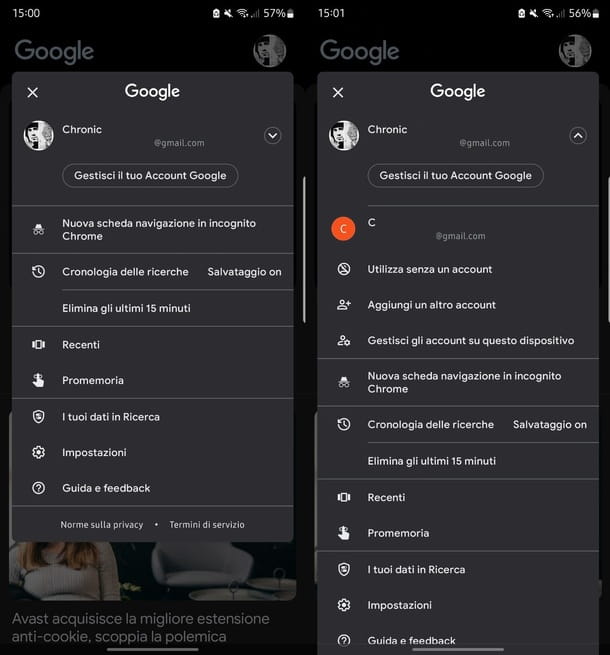
Alternativamente, también puede crear una nueva cuenta de Google ad hoc para usar con la aplicación de Google: expliqué en detalle cómo hacer esto en el tutorial al que acabo de vincularme.
Una vez realizado este paso preliminar, asocia la nueva cuenta recién creada a tu dispositivo Android y, posteriormente, inicia la aplicación de Google; luego repita los pasos vistos en el párrafo anterior, pero esta vez, en lugar de seleccionar el elemento Usar sin cuenta, seleccione el relacionado con la nueva cuenta que acaba de agregar (por ejemplo, nombredeusuario@gmail.com). Sencillo, ¿verdad?
Si prefiere, como alternativa a los métodos ya sugeridos anteriormente, “reiniciar” Discover, también puede eliminar la actividad web asociada a su cuenta. Dado que esta es una solución bastante «extrema» (que le impedirá en el futuro obtener resultados de búsqueda personalizados en función de la actividad realizada hasta el momento), sin embargo, le sugiero que adopte los trucos ya vistos anteriormente.
En cualquier caso, para proceder en este sentido, conéctese a la página de gestión de actividad de Google y, si es necesario, inicie sesión en su cuenta. Una vez hecho esto, haz clic en el botón Eliminar ubicado en la parte superior, en correspondencia con el ítem Filtrar por fecha y producto. En este punto, toque el elemento Desde el principio y luego presione el botón Siguiente en la parte inferior.
Luego confirme la operación tocando el botón Eliminar; luego, vuelve a la sección Descubrir de la aplicación de Google y actualízala deslizándote de arriba a abajo.
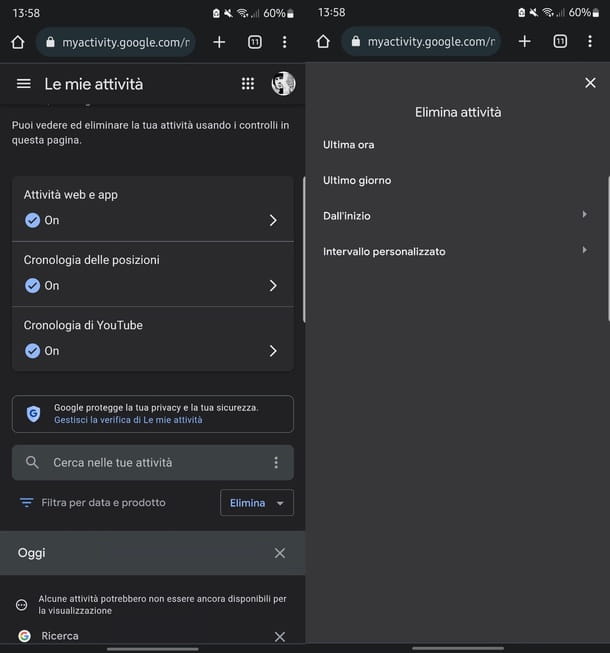
Opcionalmente, también puedes evitar que Google registre tu actividad en la web en el futuro regresando a la última página enlazada, presionando la casilla Activar Web y app y presionando el botón Desactivar ubicado en la siguiente pantalla; finalmente confirme tocando el botón Suspender.
Finalmente, me gustaría señalar que la aplicación de Google (y, por lo tanto, Discover) se puede «restablecer» incluso con un restablecimiento de fábrica del dispositivo Android en uso. Sin embargo, incluso en este caso, es una solución desaconsejable (si se lleva a cabo únicamente para el fin mencionado anteriormente) porque implica la cancelación total de los datos almacenados en el teléfono inteligente o tableta (recuperable solo a través de una copia de seguridad).
¿Cómo se dice? Al «restaurar» Discover, ¿se refiere a hacer que el feed de esta sección vuelva a aparecer antes de la pantalla de inicio después de que la aplicación de Google se haya ocultado o inhabilitado? En este caso, abra la configuración de Android tocando el ícono de ajustes ubicado en el menú del área de notificación, en la pantalla de inicio o en el menú de la aplicación.
Luego de eso, ve a Aplicaciones > Google > Activar. Estas indicaciones son válidas para los smartphones de Samsung, si no encuentras el menú que acabamos de mencionar, simplemente escribe app en el campo de búsqueda en la parte superior, en la pantalla inicial del menú Configuración, y selecciona el resultado que se refiere a la gestión de aplicaciones..
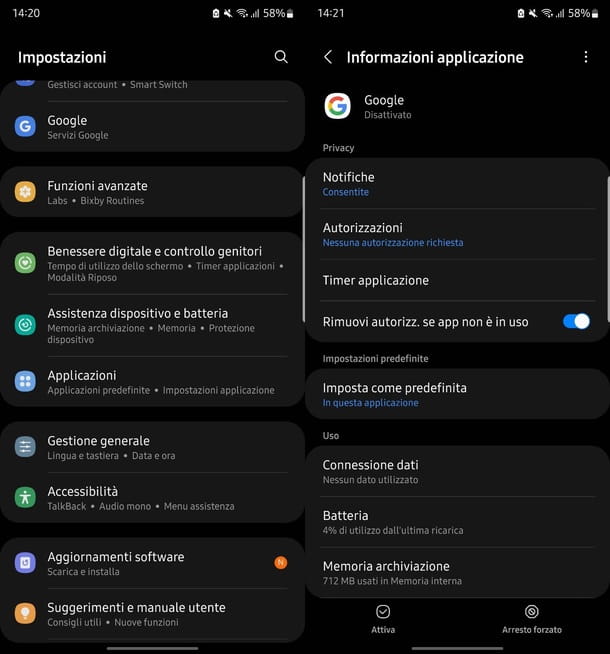
Espera, ¿me estás diciendo que la sección Descubrir adjunta a la pantalla de inicio no está visible incluso después de restablecer la aplicación de Google como se acaba de explicar?
En este caso, si está utilizando un dispositivo Samsung, abra la Configuración nuevamente y presione el elemento de la pantalla de Inicio. Ahora mueva la palanca del interruptor ubicado junto al elemento Agregar noticias a la pantalla de inicio a ON; luego presione en este último elemento y seleccione la opción Google Discover de la lista.
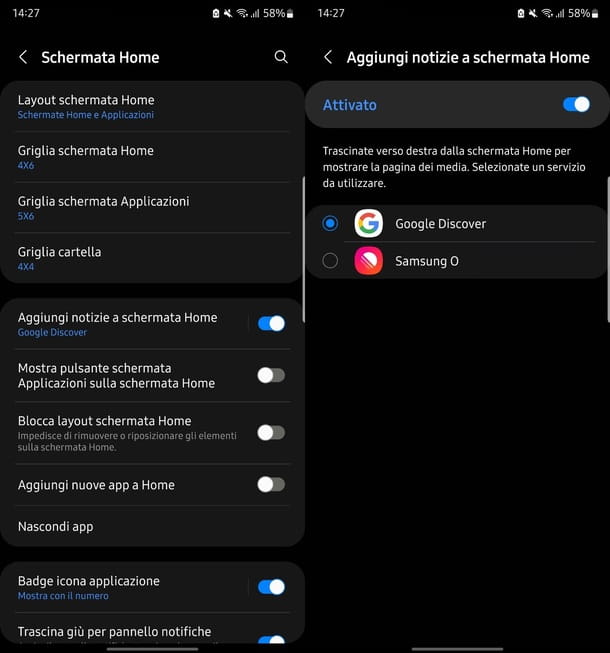
Para repetir este paso en un teléfono inteligente Xiaomi, abra Configuración, luego toque las palabras Pantalla de inicio y presione el interruptor ubicado junto al elemento Google Discover, para activarlo.
iPhone y iPad
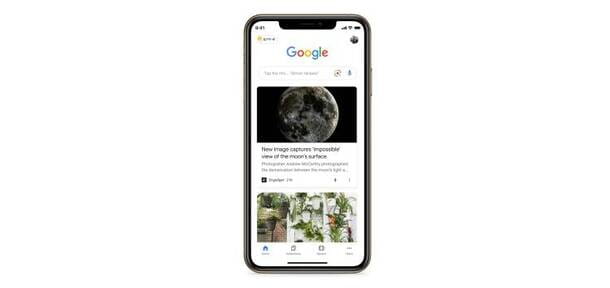
En cuanto a la desactivación de intereses y la visualización de resultados personalizados, la sustitución de la cuenta predeterminada y la cancelación de la actividad registrada en la aplicación de Google en iPhone y iPad (operaciones que permiten «restablecer» el feed Discover integrado en la aplicación anterior), puedes referirte a la misma información que te di en el capítulo anterior, por lo tanto te remito a lo mismo.
Además, al contrario de lo que sucede en Android, el feed Discover no se muestra antes de la pantalla de inicio, por lo que esta última no se puede «ocultar» y reactivar posteriormente.
